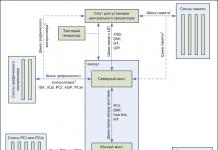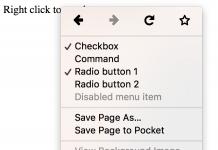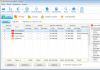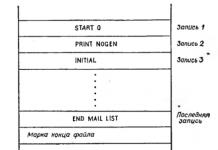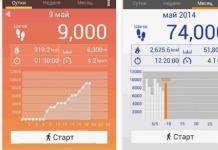Onlar müəyyən müddətlərdə saxlanılır, bundan sonra dövlət saxlanması üçün dövlət və bələdiyyə arxivlərinə təhvil verilməlidir. Federal qanunvericilik, Rusiya Federasiyasının Arxiv Fonduna müəyyən edilmiş qaydada daxil edilmiş sənədlər üçün maksimum saxlama müddətlərini müəyyən edir:
- şəxsi heyət haqqında sənədlər, notariat hərəkətlərinin qeydləri, təsərrüfat kitabları və mənzil fondunun özəlləşdirilməsi ilə bağlı sənədlər - 75 il;
- əsaslı tikinti üçün layihə sənədləri - 20 il;
- texnoloji və layihə sənədləri - 20 il;
- ixtira, faydalı model, sənaye nümunəsi üçün patentlər - 20 il:
- elmi sənədlər - 15 il;
- kino və foto sənədləri - 5 il;
- video və foto sənədlər - 3 il.
Təşkilat ləğv edildikdə daimi saxlanılan sənədlər və kadrlar dövlət (bələdiyyə) arxivinə verilir. Bəzi sənədləri Rusiya Federasiyasının Arxiv Fonduna daxil olan qeyri-hökumət təşkilatları üçün belə bir köçürmə üçün Rusiya Federal Arxiv Xidmətinin qurumu ilə müqavilə bağlamaq lazımdır. Təşkilat arxivlə vaxtında müqavilə bağlamamışsa, bu halda dövlət (bələdiyyə) arxivi yalnız təşkilatın işçilərinin şəxsi heyətinə aid sənədləri saxlanmağa qəbul etməyə borcludur. Qalan sənədlərin saxlanma yeri ləğvetmə komissiyasının sədri və ya iflas rəhbəri tərəfindən müəyyən edilir.
Sənədlərin arxivə təhvil verilməsi üçün hazırlanması
Hər bir təşkilat il ərzində müəyyən sayda iş yaradır. Onların bəziləri müəyyən edilmiş saxlama müddətindən sonra arxivləşdirilməlidir. Bunlar daimi "müvəqqəti (10 ildən çox) saxlama və şəxsi heyət üçün icra edilmiş sənədləri olan fayllardır. İşlər ofis işində tamamlandıqdan bir il sonra arxivə verilir. Sənədlərin arxivə təhvil verilməsi üçün hazırlanması məktəbəqədər təhsil xidmətinin əməkdaşları və struktur bölmələrinin katibləri tərəfindən həyata keçirilir. İşlər tam işləndikdən sonra arxivləşdirilir.
İşlərin qeydiyyatı aşağıdakı əməliyyatlardan ibarətdir:
- sənədlərin fayllarda düzgün qruplaşdırılmasının yoxlanılması;
- tikiş (bağlama);
- vərəqlərin nömrələnməsi;
- şəhadətnamə yazısının (sertifikat vərəqi) tərtib edilməsi;
- zəruri hallarda iş sənədlərinin daxili inventarının tərtib edilməsi;
- işin üz qabığının təfərrüatlarına dəqiqləşdirmələrin daxil edilməsi (təşkilatın adının, qeydiyyat indeksinin, işin baxılma müddətlərinin, işin adının dəqiqləşdirilməsi);
- iş inventarının tərtibi və icrası.
Müvəqqəti saxlama müddəti (10 il daxil olmaqla) olan hallar qismən qeydiyyata alınır və aşağıdakılara icazə verilir:
- işdə sənədləri sistemləşdirməyin;
- iş vərəqlərini nömrələməyin;
- sertifikatlar yazmayın;
- tikməyin (tikməyin).
Sənədlərin işlərdə düzgün qruplaşdırılmasının yoxlanılması işdəki sənədlərin nomenklaturaya görə adına uyğunluğunu, sənədlərin iş daxilində müəyyən prinsiplər üzrə yerləşdirilməsini bir daha yoxlamaq məqsədi ilə həyata keçirilir: baxılan məsələlər üzrə. ; xronoloji; coğrafi olaraq; əlifba sırası ilə müxbirlər və s.
düyü. 6.2. Sertifikat vərəqi forması
Tamamlandıqdan sonra iş bağlanmalı və ya bağlanmalıdır. Əvvəlcə bütün metal əşyalar qutudan çıxarılır: kağız klipləri, sancaqlar və s. Sənədlər qovluqdan çıxarılır. Son sənəddən sonra işə təsdiq edilmiş qeyd üçün bir vərəq daxil edilir, işin əvvəlində zəruri hallarda daxili inventar üçün vərəq və ya vərəqlər daxil edilir (əgər varsa, daxili inventarın çap blankları). Çanta 250 vərəqdən çox olmamalıdır. Əgər il ərzində işə daha çox sənəd verilmişdirsə, onda onlar bir neçə cilddə bölünməlidir.
Bütün sənədlər sərt üz qabığında verilir və ya cildlənir. Müxtəlif formatlı sənədlər faylda bir kənara qoyulduğundan, onları 4 ponksiyonla doldurmaq lazımdır. Bu, bütün sənədlərin etibarlı şəkildə qorunmasını təmin edəcəkdir.

düyü. 6.3. İş sənədlərinin daxili inventarının forması
Uzunmüddətli saxlama qutuları üçün, örtünün həm yuxarı, həm də aşağı hissəsi daxil olmaqla, bütün korpusu tikə bilərsiniz. Daimi saxlama müddəti olan işlər üz qabığından sonrakı vərəqdən başlayaraq verilir. Qapağın üst hissəsi kəsilməyib. Birinci vərəqin üzərinə eni 1 sm-ə qədər olan nazik karton boşluq qoyulur və qutu onun içindən tikilir. Belə bir işin əbədi olaraq saxlanması nəzərdə tutulduğundan, belə bir doldurma sapları aşınmadan qoruyur və korpusa daha estetik görünüş verir.
Sənədləri təqdim edərkən sənədlərin bütün mətnlərinin oxuna biləcəyinə əmin olmalısınız. Yararlılıq müddəti 10 ildən az olan sənədlər verilə bilməz, lakin qovluqda qala bilər.
Daimi və müvəqqəti saxlama fayllarında olan bütün vərəqlər sənədlərin təhlükəsizliyini və istifadənin asanlığını təmin etmək üçün nömrələnir. Vərəqlər sənədin mətninə toxunmadan yuxarı sağ küncdə yalnız vərəqin ön tərəfində qara qrafit qələm və ya nömrələmə ilə nömrələnir. Mürəkkəb və rəngli karandaşların istifadəsi qadağandır. A4 vərəqindən böyük vərəq bir kənarında açılmış və bir vərəq kimi nömrələnmişdir. Ortada bükülmüş və kəsilmiş vərəq iki vərəq kimi nömrələnir. Şəkilli materiallar və fotoşəkillər yuxarı sol küncün arxa tərəfində nömrələnir. İşə yazılar və ya əlavələr olan zərflər müstəqil olaraq nömrələnir. Zərfdəki əlavə zərfdən sonrakı nömrə ilə nömrələnir. Bir işdən bir neçə cild yaradarkən onların hər biri müstəqil olaraq nömrələnir.

düyü. 6.4. Daimi və müvəqqəti (10 ildən çox) saxlanılan fayllar üçün örtük forması
Nömrələmənin nəticələri onun üçün xüsusi olaraq tikilmiş işin sonuncu vərəqində məxfi qeyddə qeyd olunur. Sənədlərin nömrələnmiş vərəqlərinin sayını rəqəmlərlə və sözlə, ayrıca “+” işarəsi vasitəsilə daxili inventarın vərəqlərinin sayını, hərfli və çatışmayan nömrələri göstərir.
Sertifikatlaşdırma qeydi onu tərtib edən şəxs tərəfindən vəzifəsi, şəxsi imzası, soyadı və hazırlanma tarixi göstərilməklə imzalanır. Korpusun üz qabığına və ya sonuncu vərəqin arxa tərəfinə şəhadətnamə yazısı çəkmək qadağandır.
İşin sertifikatlaşdırma vərəqinin forması Təşkilat arxivlərinin fəaliyyətinin əsas qaydaları ilə müəyyən edilir.
İşdə xüsusilə qiymətli sənədlər olduqda - şəxsi işlərdə, elmi dərəcələrin verilməsi və elmi dərəcələrin verilməsi işlərində
R 51141-98 dövlət standartı daxili inventarın aşağıdakı tərifini təsbit edir: “İş sənədlərinin daxili inventarizasiyası sənədlərin seriya nömrələrini, indekslərini, adlarını, tarixlərini, vərəq nömrələrini göstərən iş sənədlərinin siyahısını ehtiva edən mühasibat sənədidir” 1 .
Daxili inventar iş sənədlərinin qarşısında tərtib edilir və onların hər biri haqqında məlumat verilir. Daxili inventarın yekun qeydi ona daxil olan sənədlərin sayını və inventarın özünün vərəqlərinin sayını göstərir.
Avtomatlaşdırılmış sənəd qeydiyyatı sistemlərindən istifadə edilərkən faylda yerləşdirilən sənəd qeydiyyatı kartoçkalarına daxil edilmiş məlumatlar əsasında daxili inventar avtomatik olaraq yaradıla və çap oluna bilər. Sənədlər verildikdən, nömrələndikdən, şəhadətnamə yazısı və iş sənədlərinin daxili inventarizasiyası tərtib edildikdən sonra işlərin üz qabığının əlavə dizaynı aparılır.
İşlərin üz qabığının dizaynı ofis işində işlərin qurulması prosesində həyata keçirilir və QOST 17914-72 dövlət standartının tələblərinə uyğun olaraq həyata keçirilir. “Uzun müddətli saxlama üçün qutu örtükləri. Növləri, ölçüləri, texniki tələbləri”. İş açılan zaman işlərin nomenklaturasına uyğun olaraq üz qabığında artıq bir sıra məlumatlar yer almışdı:
- qurumun (təşkilatın) adı və tabeliyində olan qurum;
- struktur bölmənin adı;
- işin kargüzarlıq indeksi;
- işin başlığı;
- işin saxlanma müddəti.
İş arxivə təqdim edilməyə hazırlanarkən bu detallar dəqiqləşdirilir və əlavə edilir. Məsələn, örtüyə qoyurlar:
- cild nömrəsi, əgər iş bir neçə cilddən ibarətdirsə;
- işin son tarixləri;
- fayldakı vərəqlərin sayı;
- fond nömrələri, inventar və inventar faylları.
Son detallar arxivə daxil edilmişdir.

düyü. 6.5. Daimi və müvəqqəti (10 ildən çox) saxlama üçün inventar forması
Bir örtüyü tərtib edərkən müəyyən tələblərə riayət etmək çox vacibdir. Beləliklə, təşkilatın adı nominativ halda yazılır. Əgər il ərzində ad dəyişibsə, onda hər iki ad üz qabığında əvvəlki ad mötərizədə götürülərək, altında yeni ad yazılmaqla verilir.
İşin başlığı ilin əvvəlindən üz qabığına köçürülür. Amma sənədlərin məzmununu təhlil etdikdən sonra başlığa müəyyən dəqiqləşdirmələr aparmaq lazım gələ bilər. Belə bir zərurət yarandıqda işlərin nomenklaturasına əlavə edilməli və bu əlavəyə uyğun olaraq başlıq və göstərici üz qabığında yerləşdirilməlidir. Birincisi, başlıqda işin növü (iş, yazışma, sənədlər və s.) və ya sənədlərin növü (protokollar, sərəncamlar, hesabatlar, aktlar) göstərilməlidir. Sonra müəllif və ya müxbir (əgər bu yazışmadırsa) və sonra sənədlərin məzmununu əks etdirən sual göstərilir. Bir faylda bir neçə müəllifin və ya müxbirin eyni məsələyə aid olduğu sənədləri yaratmaq mümkündür. Başlıqlarda sənədlərin həqiqiliyi göstərilmir, lakin sənədlərin surətlərinin olması göstərilir. İşin üz qabığında ən erkən və son sənədlərin tarixləri və işin saxlanma müddəti göstərilməlidir. Daimi saxlama sənədləri olan işlərdə “daimi saxlamaq”, digərlərində isə siyahıya uyğun olaraq müəyyən saxlama müddəti göstərilir.
Vərəqlərin sayını göstərərkən daxili inventar vərəqləri və sertifikatlaşdırma qeydləri nəzərə alınmır.
Daimi və uzunmüddətli saxlama müddəti olan bütün fayllar üçün inventar tərtib edilir. İnventar saxlama vahidlərinin sistematik siyahısını özündə əks etdirən, habelə onların uçotu və sistemləşdirilməsinin birləşdirilməsi üçün nəzərdə tutulmuş arxiv məlumat kitabıdır. İnventar ofis işlərində və arxivlərdə əsas mühasibat arayışı vasitəsi kimi xidmət edir. İnventarlar daimi saxlama faylları, müvəqqəti (10 ildən çox) saxlama faylları və kadr faylları üçün ayrıca tərtib edilir. Bəzi hallarda təşkilatın xüsusiyyətlərindən asılı olaraq müəyyən kateqoriyalar üzrə (məhkəmə və istintaq işləri, mövzular üzrə elmi məruzələr və s.) inventar tərtib edilə bilər.
İşlər əhəmiyyət sırasına görə sıralanır. Məsələn, ardıcıllıq aşağıdakı kimi ola bilər: müəssisənin nizamnaməsi, səhmdarların ümumi yığıncaqlarının protokolları, direktorlar şurasının iclaslarının protokolları, əsas fəaliyyət haqqında direktorun əmrləri, illik planlar və s. İşlərin inventarları hər bir struktur bölmədə ofisin idarə edilməsi xidmətinin əməkdaşları tərəfindən tərtib edilir.

düyü. 6.6. Daimi saxlama fayllarının icmal inventarının illik bölməsinin forması
İnventar illik bölmələrdən ibarətdir. İllik bölmələr müəyyən edilmiş formada tərtib edilir. İnventarizasiyaya daxil edilmiş hər bir hal haqqında məlumat təsviri məqalə adlanır. Buraya daxildir:
- inventar üzrə işin seriya nömrəsi (cild);
- hal (həcm) indeksi;
- işin adı (cild);
- işin tarixləri (cild);
- fayldakı vərəqlərin sayı (həcmi);
- saxlama müddəti (10 ildən çox saxlanılan fayllar üçün);
- Qeyd.
İnventardakı hər bir halın müstəqil seriya nömrəsi var.
İş bir neçə cilddən ibarətdirsə, hər cildin öz nömrəsi olur. Təşkilatın arxivi inventarda olan faylları ardıcıllıqla sıralayır. O, həmçinin struktur bölməyə inventar nömrələr verir.
Bir neçə il ərzində işlərin arxivə köçürülməsi zamanı onları sistemləşdirmək lazımdır. Bir təşkilatda işlərin sistemləşdirilməsinin adi qaydası xronoloji və strukturdur. Bu o deməkdir ki, birincisi, işlər il üzrə sistemləşdirilir. İkincisi, fayllar saxlandıqları struktur bölmələrin adları ilə sistemləşdirilir. İl üçün bütün daimi saxlama faylları əhəmiyyət sırasına görə düzülmüşdür. Bu, adətən işlərin nomenklaturasında struktur bölmələrinin və iş başlıqlarının yerləşmə sırasına uyğun gəlir.

düyü. 6.7. Yekun giriş forması və şəhadətnamə imzası
Beləliklə, bir il ərzində eyni raf ömrünə malik bütün halların nizamlı siyahısını alırıq. Axtarışın asanlığı üçün struktur bölmənin adları müvafiq struktur bölmənin birinci halından əvvəl inventarda göstərilə bilər.
İldə yaranan işlərin sayının az olduğu təşkilatlarda hər il yeni inventar tərtib etmək praktiki deyil. Bir neçə il ərzində işlərin daxil olduğu bir inventar hazırlamaq mümkündür.

düyü. 6.8. Kadr işlərinin icmal siyahısının illik bölməsinin forması

düyü. 6.9. Elektron sənədlərin daimi saxlanması üçün inventar forması
Belə təşkilatlarda inventarın illik bölməsi işlərin davamlı nömrələnməsi ilə hər il tərtib edilir. İnventarizasiyanın illik bölmələrinin hər biri müvafiq ilin göstəricisi ilə başlayır, sonra isə işlər qəbul edilmiş struktura uyğun tərtib edilir.
Hər bir inventarın öz nömrəsi var. Tipik olaraq, daimi saxlama faylları üçün inventar 1, saxlama müddəti 10 ildən çox olan fayllar üçün - N& 2, kadr sənədləri üçün - "l/s" hərf indeksi əlavə edilməklə № 3 olur.
İnventarlaşdırma son girişlə başa çatır. O, inventarlaşmaya daxil edilmiş işlərin sayını, inventarda işin birinci və sonuncu nömrələrini rəqəmlərlə və sözlə göstərir, nömrələmə əlamətlərini (hərf və əskik rəqəmlər) göstərir. İnventar tərtibçi tərəfindən vəzifəsi və soyadı göstərilməklə imzalanmalıdır. İnventarlaşdırmanın tərtib olunma tarixi göstərilir.
Daimi saxlama müddəti olan faylların inventarlarına, müvəqqəti (10 ildən çox) saxlama müddəti olan sənədlərə əlavə olaraq, təşkilatların kadr xidmətləri hər il işçilər üçün işlərin inventarlarını tərtib etməlidirlər. Kadrlar haqqında sənədlər xüsusi sosial əhəmiyyətə malikdir - onlar iş təcrübəsini, tutduğu vəzifəni, müəyyən bir təşkilatda iş müddətini və əmək münasibətlərinin digər faktlarını təsdiqləmək üçün əsasdır. Bu sənədlərin itməsinin qarşısını almaq üçün işdən çıxarılan işçilərin şəxsi heyətinə dair sənədlərin əksəriyyəti arxivləşdirilərək 75 il saxlanılır.
Kompüter texnologiyasının inkişafı və elektron daşıyıcılarda sənədlərin həcminin artması ilə əlaqədar təşkilatlarda audiovizual və elektron sənədlərin saxlanmasına ehtiyac yaranır. Təşkilatın arxivində elektron sənədlərin tərkibindən və həcmindən asılı olaraq daimi saxlama müddəti olan elektron sənədlərin inventarları tərtib edilir. Elektron sənədlər müstəqil inventarlara daxil edilir.
İnventarın nüsxələrinin sayı faylların saxlanma müddəti ilə müəyyən edilir. Daimi saxlama fayllarının inventarları dörd nüsxədə tərtib edilir. Bir nüsxəsi müvafiq struktur bölmədə qalır, inventarın ikinci nüsxəsi məktəbəqədər təhsil müəssisəsi xidmətinə, üçüncü nüsxəsi isə təşkilatın arxivinə verilir. Dördüncü nüsxə müvafiq dövlət və ya bələdiyyə arxivinə göndərilir.
Sənədləri dövlət arxivinə təqdim etməyən təşkilatlar daimi saxlanılan işlərə, saxlama müddəti 10 il və daha çox olan işlərə, şəxsi heyətə isə üç nüsxədə inventar tərtib edirlər.
Müvəqqəti saxlama müddəti olan fayllar üçün inventar tərtib edilmir, onlar faylların nomenklaturası ilə əvəz olunur, burada hər bir başlığın qarşısında saxlama müddətini göstərən işarə qoyulur.
Struktur bölmə tərəfindən işlərin təşkilatın arxivinə təhvil verilməsi üçün hazırlanması dövründə arxiv işçisi ilk növbədə onların formalaşdırılmasının düzgünlüyünü, icrasını və işlərin (struktur bölmənin) inventarına daxil edilmiş işlərin sayının uyğunluğunu yoxlayır. ) təşkilatın işlərinin nomenklaturasına uyğun olaraq açılmış işlərin sayı ilə. Struktur bölmənin əməkdaşlarından yoxlama zamanı müəyyən edilmiş halların formalaşdırılması və icrası ilə bağlı bütün nöqsanları aradan qaldırmaq tələb olunur. Çatışmazlıq halları aşkar edildikdə, müvafiq arayış tərtib edilir.
Hər bir iş struktur bölmənin əməkdaşının iştirakı ilə təşkilatın arxivinə məsul şəxs tərəfindən qəbul edilir. Bu halda, struktur bölmənin işlərinin siyahısının hər iki nüsxəsində ona daxil edilmiş hər bir iş üzrə işin olması haqqında qeyd aparılır. İnventarizasiyanın hər nüsxəsinin sonunda arxivə faktiki qəbul edilmiş işlərin sayı, çatışmayan işlərin nömrələri, işlərin qəbulu və təhvil verilmə tarixi, habelə arxivə məsul şəxsin və şəxsin imzaları göstərilir. işləri kimin köçürdüyü rəqəmlərlə və sözlə göstərilir. Xüsusi qiymətli işlərin qəbulu zamanı işlərdəki vərəqlərin sayı yoxlanılır.
Paketlərə bağlanmış işlər struktur bölmələrinin əməkdaşları tərəfindən təşkilatın arxivinə verilir. Fayllarla yanaşı sənədlərin qeydiyyat faylları da arxivə verilir. Hər bir fayl şkafının adı inventarda qeyd olunur.
Salam, əziz dostlar!
Arxiv, istədiyiniz qədər çox qovluq, fayl və hətta digər arxivlər yerləşdirə biləcəyiniz bir növ ölçüsüz konteynerdir. Bu gün sizə kompüterinizdə necə arxiv yaratacağınızı söyləyəcəyəm.
Niyə lazımdır?
Demək olar ki, kompüterlə işləyən hər kəs arxiv kimi bir şeylə məşğul olmalıdır. Məsələn, məxfiliyi qoruyaraq fayl hostinqi vasitəsilə çoxlu sayda fotoşəkil göndərmək lazım olduqda. Ümumiyyətlə, bir arxiv faylı yaratmaq lazım olduqda çox sayda vəziyyət var:
- İnformasiyanın məxfilik səviyyəsinin artırılması;
- Zərərli proqram və viruslara qarşı əlavə qorunma;
- Obyektlərin yönləndirilməsi;
- Bir çox faylın rahat saxlanması;
- Sabit disk sahəsinə qənaət.
Arxiv proqramları
Arxiv faylları yaratmaq üçün arxivçilər adlanan xüsusi proqramlardan istifadə olunur. Onların əsas vəzifəsi sürətli, maksimum məlumat sıxılmasıdır. Sıxılma zamanı bir bayt məlumatın itirilməməsi çox vacibdir. Başqa sözlə, seçilmiş metod geri çevrilməlidir, onda paketdən çıxarılan məlumatlar arxivləşdirmə prosedurundan əvvəlki keyfiyyətə malik olacaqdır.
Çox sayda arxiv proqramları var. Ancaq bunlardan ən populyarları aşağıdakılardır:
- WinZip
- WinRAR
- 7-Zip
Bu proqram məhsullarının əksəriyyətinin arsenalında zəngin müxtəlif filtrlər və sıxılma üsulları var. Onların bir çoxu böyük obyektləri bir neçə arxiv həcminə bölə və arxivlərin açılması üçün parol təyin edə bilər. Bəzi proqramların fərdiləşdirilmiş profilləri var.
Arxiv proqramları yalnız arxivləşdirilmiş sənəd yaratmağa kömək etmir, həm də onu paketdən çıxarır. Bu barədə "" məqaləmdə oxuyun.
Necə yaratmaq olar?
Hər bir arxiv proqramı əvvəlcə bir xüsusi fayl formatı ilə işləmək üçün yaradılmışdır, lakin oxşar məhsullarla bazarda uğurla rəqabət edə bilmək üçün onlara bütün növ arxivlərlə işləmək funksiyaları verilmişdir. Buna görə də, məqsədləriniz üçün hər hansı bir arxivator quraşdıra bilərsiniz.
Beləliklə, hərəkətə keçək. Arxivləşdirmək istədiyinizi seçin və üzərinə sağ klikləyin.

Məlumatların arxivləşdirilməsi üçün əmrləri görəcəyiniz kontekst menyusu açılacaq (onlar PC-də quraşdırıldıqda arxiv proqramı tərəfindən orada yerləşdirilib). İki əmrdən birini seçin:
- birinci istifadə edərək " Arxivə əlavə et...” lazımi parametrləri təyin etmək üçün proqram pəncərəsi açılır.
- ikinci " Arxivə “cari_qovluq_adı.rar” əlavə edin” bu əməliyyatı standart parametrlərdən istifadə edərək həyata keçirir və müstəqil olaraq arxiv faylını adlandırır (arxivləşdirmə formatına və cari qovluğun adına uyğun genişlənmədən ibarətdir).
Birinci halda, müstəqil olaraq formatı, sıxılma səviyyəsini seçə, parol yarada, faylı adlandıra və s. Bütün bunları bitirdikdən sonra qablaşdırma prosesinə başlamaq üçün “Ok” düyməsini sıxmalısınız. Arxivləşdirmə başa çatdıqdan sonra seçilmiş kataloqda yeni yaradılmış arxiv sənədini görəcəksiniz.
Öz-özünə açılan arxiv yaratmaq üçün sadəcə “Arxiv adı və parametrləri” pəncərəsinin ümumi parametrlər bölməsində “SFX arxivi yarat” qutusunu qeyd etməlisiniz.

Bu cür arxivlər haqqında məqalədə daha çox oxuyun.
Əgər kompüter savadlılığı ilə bağlı çətinlik çəkirsinizsə, kursa getməyi məsləhət görürəm” Kompüter dahisi" Bu kursun proqramı istənilən bilik səviyyəsindən və yaşdan olan insanlar üçün sadəliyi və başa düşülməsi ilə seçilir. Beləliklə, bütün kompüter "hikmətlərini" tez mənimsəmək istəyirsinizsə, "Geek Genius" sizə lazım olan şeydir!
Hörmətlə! Abdullin Ruslan
V. KOROTKOV, proqramçı
BAŞLANGIÇ İSTİFADƏÇİ MƏKTƏBİ
Fərdi kompüterdə işləyərkən, disk sahəsinə qənaət etmək üçün çox vaxt fayl ölçüsünü azaltmağa ehtiyac var. Məsələn, disketlərdə faylları bir kompüterdən digərinə köçürmək lazımdır. Və ya e-poçt vasitəsilə böyük bir fayl göndərməlisiniz - ölçüsünü azaltmaqla həm vaxtınıza, həm də pulunuza qənaət edə bilərsiniz. Belə hallarda ən yaxşı həll sözdə yaratmaqdır arxiv faylı, və ya daha sadə desək, arxiv. Bu, məlumatın yığcam saxlanması üçün bir və ya bir neçə mənbə faylının sıxıldığı tək bir fayldır.
adlı arxivlərlə işləmək üçün xüsusi proqramlar var arxiv işçiləri. Arxivlərdən istifadə etməklə siz faylları arxivə yığa və onları çıxara, həmçinin arxivlərin məzmununa baxa bilərsiniz. Faylların arxivə qablaşdırılması adlanır arxivləşdirmə və ya arxivləşdirmə, və onların çıxarılması - açma.
Müxtəlif arxiv formatları var: ZIP, ARJ, RAR, CAB, TAR, LZH və s. Arxiv faylı yaradıldıqda ona arxiv formatına uyğun genişlənmə təyin edilir. Məsələn, MyDoc.zip adlı fayl ZIP arxividir. Format faylın sıxılmasının səmərəliliyinə təsir göstərir; məsələn, RAR arxivi eyni mənbə faylları olan ZIP arxivindən daha az disk yeri tutur. Bundan əlavə, səmərəlilik arxivə yığılmış faylların növündən asılıdır. BMP uzantılı şəkil faylları, Microsoft Word sənədləri iki-dörd dəfə, mətn faylları - təxminən iki dəfə sıxıla bilər. İcra olunan fayllar (EXE uzantısı ilə) sıxılmaya bir qədər az həssasdır və TIF uzantısı olan qrafik fayllar praktiki olaraq sıxılmır.
Windows üçün demək olar ki, bütün müasir arxivləşdirmə proqramları müxtəlif formatlı arxivlərlə işləməyə imkan verir. Bu proqramların idarə edilməsi prinsipləri əsasən oxşardır.
ARCHIVERS WINRARNümunə olaraq WinRAR proqramından istifadə edərək arxivçilərlə işləmə üsullarını nəzərdən keçirmək rahatdır. Bu proqramın böyük imkanları var. Təcrübəsiz bir istifadəçi üçün faydalı ola biləcəkləri sadalamağa çalışacağıq. WinRAR iki formatda arxiv yaratmağa imkan verir - RAR və ZIP. Bundan əlavə, digər formatların arxivləri ilə əsas əməliyyatları (qabdan çıxarma, məzmuna baxmaq) dəstəkləyir: CAB, ARJ, LZH, TAR, GZ, ACE, UUE.
ARXIV MÜNDƏRİCATLARINA BAXIŞ
WinRAR proqramını, məsələn, komanda ilə işə salın Başlat - Proqramlar - WinRAR - WnRAR. Başladıqda, əsas proqram pəncərəsi göstərilir. Bu pəncərədə arxiv faylını seçib düyməni sıxmaqla Baxın alətlər panelində arxivdə nə olduğunu görə bilərsiniz (1).
Sütunlardakı rəqəmləri müqayisə edərək müəyyən bir faylın nə qədər səmərəli sıxıldığını qiymətləndirə bilərsiniz Ölçü Və Sıxılmış. WinRAR proqramı arxivdə yerləşən fayllarla istənilən hərəkəti yerinə yetirə bilər: onlara baxmaq, onlara dəyişiklik etmək, icra olunan faylları işə salmaq (EXE, COM, BAT uzantısı ilə). Bu vəziyyətdə, WinRAR özü lazımi faylları proqram başa çatdıqda avtomatik olaraq silinəcək müvəqqəti bir qovluğa açmaqla məşğul olacaq. Eyni pəncərədə arxivdən faylları silə və yenilərini əlavə edə bilərsiniz.
Fayllar əlavə etmək üçün alətlər panelindəki düyməni basın Əlavə et, görünən dialoq qutusunda lazım olan faylları seçin və düymə ilə dialoq qutusunu bağlayın tamam.
Arxivdə olan faylları silmək üçün onları seçin və alətlər panelindəki düyməni basın Sil ( və ya açar Sil klaviaturada). Faylları silməzdən əvvəl WinRAR təsdiq tələb edir.
ARXIV YARADILMASI
Lazımi faylları seçin. Ctrl düyməsini basıb saxlayarkən siçan ilə fayl qrupunu seçmək rahatdır. Ctrl+A düymələrinin basılması pəncərədə göstərilən bütün faylları seçir. Siz həmçinin müvafiq menyu elementlərindən istifadə edə bilərsiniz Fayl. düyməni basın Əlavə et alətlər panelində (və ya klaviatura qısayolu Alt+A). Bir pəncərə görünəcək Arxivin adı və parametrləri(2). Bu pəncərədə yaradılacaq arxiv faylının tam adını daxil etməlisiniz. Bunun üçün dialoq qutusundan istifadə etmək rahatdır Arxiv axtarışı, düyməni basmaqla çağırılır Baxış-icmal. Pəncərədə Arxivin adı və parametrləri Siz həmçinin yaradılacaq arxivin formatını seçə bilərsiniz: RAR və ya ZIP. Standart format RAR-dır və əksər hallarda onu dəyişdirməyə ehtiyac yoxdur, çünki ZIP-dən əhəmiyyətli dərəcədə yaxşı sıxılma təmin edir. Arxivi başqa istifadəçiyə köçürmək niyyətindəsinizsə, onlardan bu formatı dəstəkləyən arxivçi olub-olmadığını soruşun.
Floppy disklərdə böyük bir arxiv saxlamaq lazım olduqda, yaratmalısınız çoxcildlik arxiv, yəni. adlı bir neçə hissədən ibarətdir cildlər. Hər bir cild ayrı bir fayldır. Əgər belə bir arxiv yaratmaq istəyirsinizsə, sahədə Həcmi ölçüsü seçimi seçin 1475500 (bu üç düymlük disketin ölçüsüdür). Qutunu yoxlamaq da tövsiyə olunur Bərpa məlumatı. Bu, məlumatların pozulması halında arxivin bərpa oluna bilməsi üçün lazımdır, çünki disket etibarsız saxlama vasitəsidir. Sərt diskdə çoxcildli arxiv yaratmaq və sonradan həcmləri disketlərə köçürmək rahatdır. Çoxcildlik arxiv yaratmazdan əvvəl bir vacib məhdudiyyəti nəzərdən keçirin: o, dəyişikliklərə icazə vermir, yəni onun içindəki faylları dəyişdirmək və ya silmək, əlavə etmək olmaz. İstifadəçi buna baxmayaraq, çoxcildlik arxivdə dəyişiklik etməyə çalışırsa, ekranda bu əməliyyatın qeyri-mümkün olduğunu bildirən bir pəncərə görünür.
Arxivi başqa istifadəçiyə köçürmək niyyətindəsinizsə, lakin onun müvafiq arxivçiyə malik olduğuna əmin deyilsinizsə, siz yarada bilərsiniz. özünü çıxaran arxiv. Bunu etmək üçün qutuyu yoxlamaq lazımdır SFX arxivini yaradın(SFX - İngilis SelF Extractor-dan). Belə arxiv icra edilə bilən fayldır, onun .EXE uzantısı var və onu çıxarmaq üçün arxivatora ehtiyac yoxdur. Öz-özünə açılan arxiv adi arxivdən daha çox disk yeri tutur. Çoxcildlik arxiv də öz-özünə açıla bilər.
Nişanda lazımi parametrləri təyin etdikdən sonra Ümumi, tabına keçmək məsləhətdir Fayllar(3).
Arxivləmək istədiyiniz bütün faylların adlarının qovluğunda olduğundan əmin olun Əlavə edilmiş fayllar.Əgər belə deyilsə, düymə ilə çağırılan xüsusi dialoq qutusundan istifadə edin Əlavə et.
düyməni basın TAMAM, və proqram arxiv yaratmağa başlayacaq. Eyni zamanda ekranda istifadəçini arxivləşdirmə prosesi haqqında məlumatlandıran xüsusi göstərici görünür.
ARXİVİN AÇILMASI
Siz bütün arxivi paketdən çıxara bilərsiniz və ya yalnız onun içərisində olan fərdi faylları çıxara bilərsiniz. Birinci halda, arxivləşdirilmiş faylı seçməlisiniz, ikincisi, düyməni istifadə edərək arxivə baxmaq rejiminə keçin. Baxın və sonra tələb olunan faylları seçin. Alətlər panelindəki düyməni basın Çıxarmaq(və ya düymələrin birləşməsi Alt+E), bir pəncərə görünəcək Çıxarma yolu və parametrləri(4), lazım gələrsə, paketdən çıxarılan faylların saxlanacağı qovluğu təyin edə bilərsiniz. Varsayılan olaraq, arxivin yerləşdiyi qovluq göstərilir. düyməni basın tamam, və proqram faylları açmağa başlayacaq.
Ən asan yol öz-özünə açılan arxivdir. O, adi proqram kimi Windows Explorer-dən işə salınmalıdır və faylların saxlanması üçün nəzərdə tutulan qovluğu göstərməli olduğunuz bir dialoq qutusu görünəcək (5).
Bəs SFX arxivinin məzmununa baxmaq və ya bütün faylları deyil, yalnız bəzilərini çıxarmaq lazımdırsa nə etməli? WinRAR hər hansı digər arxivlə eyni şəkildə öz-özünə açılan arxivlə işləməyə imkan verir.
Əvvəlcə bütün cildləri sabit diskinizə bir qovluğa köçürsəniz, çoxcildli arxivi açmaq daha rahat olacaq. Bu edilmədikdə, növbəti cildin açılmasını bitirdikdən sonra arxivçi növbəti cildin tam adını göstərməyinizi xahiş edən bir dialoq qutusu göstərəcəkdir. Siz birinci cilddən açmağa başlamalısınız, onun adı (əgər bu RAR formatlı arxivdirsə) ya “cild_adı.part01.rar” və ya “cild_adı.r00” dir. Çoxcildlik SFX arxivinin birinci cildi .EXE genişlənməsinə malikdir.
MASTER
Wizard rejimi (6) WinRAR-ın 3-cü versiyasında ortaya çıxdı. Sehrbaz alətlər panelində eyniadlı düymə ilə çağırılır. İlk dəfə istifadəçilər üçün nəzərdə tutulmuşdur, sadə addım-addım prosedurla əsas arxivləşdirmə və arxivləşdirmə əməliyyatlarını olduqca asanlaşdırır.
ARCHIVERS WINZIPWindows üçün başqa bir məşhur arxiv proqramı. Əsas diqqət ZIP formatında arxivlərlə işləməyə yönəldilib. Proqramın əsas pəncərəsi WinRAR pəncərəsinə bənzəyir, lakin bu iki arxivçi ilə işləmə üsulları bir qədər fərqlidir.
ARXİV BAXIN.
FAYLLARI ÇIXARIN VƏ SİLİN
Əvvəlcə arxivi açmalısınız, bunun üçün düyməni basın Açıq alətlər panelində. Siz həmçinin klaviatura qısa yolundan istifadə edə bilərsiniz Ctrl+O. Görünən dialoq pəncərəsində arxiv faylını seçin və düyməni basın tamam. Əsas pəncərədə (7) arxiv məzmununun siyahısı göstərilir.
Fayla baxmaq istəyirsinizsə, onu seçin və düyməni basın Baxın. Bu fayl növü ilə əlaqəli proqram işə salınacaq. Eyni nəticəni fayl simgesinin üzərinə iki dəfə vurmaqla əldə etmək olar.
Faylları arxivdən silmək lazımdırsa, onları seçin və düyməni basın Sil, növbəti dialoq qutusunda silinməni təsdiqləyin.
Arxivi qablaşdırmadan çıxarmazdan əvvəl bütün faylları, yoxsa onlardan bəzilərini çıxarmaq niyyətində olduğunuza qərar verin. İkinci halda, lazımi fayllar seçilməlidir. Alətlər panelində düyməni basın Çıxarış, arxivdən çıxarılan obyektlərin yerləşdirilməsi üçün qovluğu təyin etməli olduğunuz dialoq qutusu (8) görünəcək. Düyməni klikləməklə bu pəncərəni bağlayın Çıxarış.
WINZIP-DƏ ARXİV YARATMAQ
Arxivlənəcək bütün faylları sabit diskinizdə ayrı bir qovluğa kopyalayın. düyməni basın Yeni, dialoq qutusu açılacaq Yeni arxiv (9).
Arxiv faylının yerləşdiriləcəyi qovluğu seçin. Əgər çoxcildlik arxivə ehtiyacınız varsa, unutmayın ki, o, yalnız disketlərdə yaradıla bilər - WinRAR-dan fərqli olaraq, WinZIP belə arxivi sabit diskinizdə saxlamağa imkan vermir. Sahədə Fayl adı arxiv üçün ad daxil edin. Onay qutusunun işarələndiyinə əmin olun Dialoq əlavə edin(bu, arxivləşdirilmiş faylların sonrakı müəyyənləşdirilməsi üçün lazımdır). Pəncərəni düymə ilə bağlayın tamam.
Növbəti dialoq qutusunda istifadəçi mənbə faylları olan qovluğu seçməlidir. Sahədə Fayl adı Defolt maska "*.*" dir. Bu o deməkdir ki, arxiv seçilmiş qovluqda olan bütün fayllara daxil olacaq. Bu seçim sizə uyğun gəlmirsə, düyməni basarkən siçan düyməsini sıxaraq istədiyiniz faylları seçin Ctrl.
Çoxcildli arxiv yaradırsınızsa, siyahını genişləndirin Çoxlu disk əhatəsi(Birdən çox diskə bölün) və mövqeyi qeyd edin Avtomatik(Avtomatik). WinZIP bütün cildlərə eyni ad verir, ona görə də disketlərin etiketlərinə nömrələr qoymaq məsləhətdir.
düyməni basın Əlavə et dialoq qutusunda. Proqramın əsas pəncərəsində yeni yaradılmış arxivin məzmunu (əgər bu, çoxcildlik arxiv deyilsə) göstəriləcək. Çoxcildli arxiv yaradıldıqda proqram zaman-zaman pəncərəni (10) göstərir və sizdən sürücüdəki disketin dəyişdirilməsini tələb edir. Növbəti həcmi yazmazdan əvvəl disketdə silmək istədiyiniz bəzi fayllar artıq varsa, yoxlayın Davam etməzdən əvvəl yeni diskdəki bütün mövcud faylları silin. Disketi dəyişdirin və basın tamam.
ZIP uzantılı adi arxiv faylı öz-özünə açılan arxivə çevrilə bilər. Bunun üçün proqramın əsas pəncərəsində arxivi açın. Menyuya daxil olun Tədbirlər və əmri işə salın exe faylı yaradın, bundan sonra dialoq qutusu (11) görünəcək. Defolt "UnZip To" qovluğu sahəsi (defolt olaraq seçilmiş qovluğun açılması) isteğe bağlıdır. Boş qalsa, qovluq seçiləcək C:\Windows\Temp. düyməni basın tamam, proqram SFX arxivi yaradacaq və onu sınaqdan keçirməyi təklif edəcək. Burada sınaqdan keçirmək sadə qablaşdırma deməkdir: yeni yaradılmış arxivi “fəaliyyətdə” yoxlaya bilərsiniz. Bu yoxlamanı yerinə yetirmək istəyirsinizsə, seçin Bəli, Düyməni basmalı olduğunuz başqa bir pəncərə görünəcək Zip açın. Əks halda, düyməni basın Yox.
WINDOWS EXPLORER İLƏ İNTEQRASİYAKontekst menyusundan istifadə edərək Explorer və ya Mənim Kompüterim pəncərəsində arxivlər yarada və paketdən çıxara bilərsiniz. Məsələn, əgər WinRAR kompüterinizdə quraşdırılıbsa, arxiv faylı simgesini sağ klikləməklə aşağıdakı seçimləri görəcəksiniz:
Faylları çıxarın - arxivin təsadüfi bir qovluğa açılması;
qovluğa çıxarın_adı\ - cari qovluqda bu adda bir qovluq göstəriləcək və arxivin məzmunu onun içindən açılacaq.
Arxiv yaratmaq üçün faylın (və ya qovluğun və ya fayl qrupunun) kontekst menyusunda aşağıdakı elementlərdən birini seçin:
Arxivə əlavə et... - faylların ixtiyari bir adla arxivə yığılması;
"archive_name.rar"-a əlavə edin- cari qovluqda verilmiş adla RAR arxivinin yaradılması.
Çək və buraxma DƏSTƏKWindows üçün proqramların böyük əksəriyyəti Drag-and-Drop texnologiyasını dəstəkləyir (hərəkət et və qoy) və arxivçilər də istisna deyil. Bunu yoxlamaq üçün "təcrübə" edin. Arxivi arxivə baxış rejimində işə salın. Pəncərəni açın Mənim kompüterim, və orada - məsələn, bəzi qovluq Mənim sənədlərim. Hər iki pəncərəni elə yerləşdirin ki, hər biri ekranın təxminən yarısını tutsun və digərini örtməsin. Kursoru arxivdəki fayllardan birinin işarəsinə qoyun, sol siçan düyməsini basın və onu buraxmadan kursoru pəncərəyə köçürün. Mənim kompüterim. İndi düyməni buraxın. Arxivdən çıxarılan fayl məzmunu pəncərədə göstərilən qovluqda görünəcək Mənim kompüterim. Eynilə, bəzi faylları pəncərədən “daşıyın” Mənim kompüterim arxivçi pəncərəsinə daxil olun. Arxivçi həqiqətən arxivin məzmununu dəyişdirmək üzrə olub olmadığınızı soruşan bir dialoq qutusu göstərəcək. Bəli cavab versəniz, arxivə yeni fayl əlavə olunacaq.
Qeyd. Sözügedən arxivçilərin kompüterinizdə hansı versiyalarının quraşdırıldığından asılı olaraq eyni əmrlər həm rus, həm də ingilis dillərində göstərilə bilər.
Əsas səhifə → Təcrübəlilər üçün proqramlar → Kompüter "sadəcə mürəkkəb şeylər haqqında"Keçən dərsdə arxivləşdirmənin nə üçün lazım olduğunu və bunun nə olduğunu araşdırdıq. Amma bütün bunlar aydın nümunələr olmadan sadəcə nəzəriyyə idi, keçək təcrübəyə. Arxivlər rar uzantılı fayllarda yerləşir. rar faylları açmaq üçün hansı proqram lazımdır? Çoxlu arxiv proqramları var. Onlardan ən populyarı WinRAR-dır.
Ümumiyyətlə, proqram ödənişlidir, lakin həmişə olduğu kimi, pulsuz versiya da daxil olmaqla, İnternetdə hər şeyi tapa bilərsiniz. Sevimli axtarış sisteminizə "winrar" yazın və ilk bağlantılardan birində ən son versiya olacaq.
Proqramı quraşdırdıqdan sonra birbaşa arxivləşdirməyə və ya arxivləri oxumağa davam edə bilərsiniz. Unutmayın ki, arxiv fayldır və öz genişlənməsinə malikdir, adətən .rar və ya .zip. Bu formatların hər ikisi Windows əməliyyat sistemləri üçün istifadə olunur, lakin .zip formatı universaldır və digər sistemlərdə, məsələn, MacO-larda düzgün şəkildə tanınacaq. Arxiv simvolu belə görünür:
Bu proqramın gücünü və faylları əhəmiyyətli dərəcədə sıxışdırmaq qabiliyyətini özünüz görə bilərsiniz. Arxivləşdirmədən əvvəl və sonra faylın çəkisinin nə qədər olacağını yoxlayaq. Faylın üzərinə sağ klikləyin -> xassələri və görünən pəncərədə fayl ölçüsü göstərilir.
Başqa bir seçim var: lazımi faylları seçin və xüsusiyyətlər pəncərənin altındakı siyahıda göstəriləcək:
Faylları arxivə əlavə edin, seçin və çəkiyə baxın:
WinRAR-dan necə istifadə etməli: arxiv yaratmaq
Etməli olduğumuz ilk şey birləşdirəcəyimiz faylları seçməkdir. Aşağıdakı şəkildə siz görə bilərsiniz ki, fayllar istənilən formatda ola bilər, o cümlədən fotoşəkillər və altyazı faylları və başqa fayl yığını və ya hətta başqa arxiv olan qovluqlar.
Bundan sonra, seçilmiş elementlərdən birini sağ vurun və bizə artıq tanış olan bir pəncərə görünəcək, burada əvvəllər “Kopyala” və “Yapışdır” elementlərini seçmişik, lakin.. Bu nədir? WinRar-ı quraşdırdıqdan sonra yeni elementlər meydana çıxdı və onlar bizə lazım olanlardır! Onu yaratmaq üçün "Arxivə əlavə et" seçin
Bundan sonra çoxsaylı parametrləri olan bir pəncərə açılacaq, bunlardan yalnız ikisi gündəlik iş üçün tələb olunur:
- Arxivin adının dəyişdirilməsi (standart olaraq, arxiv yerləşdiyi qovluğun adı ilə adlandırılır)
- Arxiv formatı - Winwows .rar, universal.zip üçün
Arxivi necə çıxarmaq olar (faylları çıxarış)
Şəkillərlə arxiv açsanız və adətən qovluqlarda etdiyiniz kimi birindən digərinə çevirməyə çalışsanız, bunun qeyri-mümkün olduğunu görəcəksiniz, hər bir elementi ayrıca açmaq lazımdır. Üstəlik, verilənlər sıxıldığı üçün proqram hər dəfə istənilən faylı bərpa etməli olur, ona görə də onların açılması adi haldan daha çox vaxt aparır. Əlbəttə ki, bu, daim istifadə etdiyiniz məlumatlar üçün son dərəcə əlverişsizdir, buna görə əvvəlcə bütün məzmunu adi bir qovluğa köçürməyin mənası var. Bunu etmək üçün arxivi açmaq lazımdır - sıxılmış məzmunu normal formasına qaytarın.
Bunu etmək üçün arxivə sağ vurun və üç seçimdən birini seçin:
- Faylları çıxarın - bu element qablaşdırma qovluğunu seçmək üçün parametrlərin olacağı bir pəncərə açacaq. Faylları arxivin yerləşdiyi yerdən fərqli bir yerə saxlamaq lazım olduqda rahatdır.
- Cari qovluğa çıxarış - bütün fayllar, olduğu kimi, arxivin özünün yerləşdiyi qovluğa çıxarılır. Arxiv əvvəlcə faylları yerləşdirməli olduğunuz yerdə yerləşirsə, bu əlverişlidir.
- Çıxarış *arxiv adı*\ - əvvəlcə arxivin yerləşdiyi qovluqda bu arxivin adı ilə başqa biri yaradılır və bütün fayllar oradan çıxarılır. Bu, arxivdə qovluqları olmayan çoxlu strukturlaşdırılmamış fayllar, məsələn, bu albomun adı olmayan bütöv musiqi albomu olduqda bu çox faydalıdır.
Arxivləşdirmə proqramlarından istifadə etməklə fayllarla işləmək, onları göndərmək və yığcam şəkildə saxlamaq asanlaşır.
Arxiv nədir

Gəlin real həyatda bir vəziyyətə baxaq. Tezliklə ehtiyac duymayacağımız və sadəcə yer tutduğumuz bəzi şeylərimiz var. Belə bir vəziyyətdə nə edirik? Düzdü, biz onları bir yerə qoyduq, məsələn, mezzanine. Onlara ehtiyacımız varsa, həmişə onları ala bilərik.
Sizin kompüterinizdə yaxın gələcəkdə lazımsız olan və yalnız kompüterinizin sabit diskini qarışdıran bəzi fayllar ola bilər. Oxuduğunuz bir dəstə kitab, baxdığınız filmlər, köhnə iş hesabatları və s. silmək istəmədiyiniz. Həll sadədir, virtual şkaf kimi bir şey yaradın. Bu faylları seçin və onlardan faylların arxivini yaradın.
Arxiv, digər arxivlər də daxil olmaqla istənilən növ fayl və qovluqları saxlaya biləcəyiniz bir növ ölçüsüz konteynerdir. Nəticə arxivləşdirilmiş faylları ehtiva edən böyük bir arxivdir. Yeri gəlmişkən, arxivin içərisində digər arxiv fayllarını, bir şkafda bir növ şkaf saxlaya bilərsiniz.
Bu yanaşmanın üstünlükləri nələrdir?
Birincisi, strukturda oriyentasiya asanlığı. Yalnız iş üçün həqiqətən lazım olan faylları tərk etməklə, qalanlar arasında lazım olan məlumatları tapmaq üçün özümüz üçün asanlaşdırırıq.
İkincisi, yerə qənaət edir. Arxivləşdirmə zamanı xüsusi alqoritmlərdən istifadə olunduğuna görə, əldə edilən arxivin ölçüsü ona daxil olan bütün faylların çəkisinin cəmindən çox az ola bilər. 2+2 4-ə bərabər olmayanda belə olur. Başqa sözlə, biz diskdə yer saxlayırıq.
Üçüncüsü, məlumatın saxlanmasının etibarlılığı. Fayl arxivi yaratarkən, arxivi bərpa etmək üçün xüsusi məlumat əlavə edə və girişi məhdudlaşdırmaq üçün parol təyin edə bilərsiniz. Əgər tək bir fayl virus tərəfindən, kompüterdəki texniki nasazlıqlar və ya hər hansı başqa səbəbdən zədələnibsə, onu açmaq çox çətin olacaq. Arxivə bərpa məlumatı əlavə etməklə biz arxivdəki məlumatları yüksək ehtimalla bərpa edə bilərik. Giriş parolunun olması saxlanılan məlumatların məxfiliyini təmin edir. Düzgün alqoritmlərdən və güclü paroldan istifadə edərək, sizin icazəniz olmadan heç kim bu arxivə baxa bilməyəcək.
Dördüncüsü, qovluqları İnternet vasitəsilə köçürə bilməzsiniz (FTP vasitəsilə edə bilərsiniz), yalnız faylları. Bir çox xidmətlər yükləyə biləcəyiniz fayl növlərini məhdudlaşdırır. Bu hallarda optimal həll fayl arxivi olacaqdır. Bir çox faylları köçürmək lazımdırsa, o, yalnız bir faylı və ya bir dəstə alt qovluq və faylı olan bir qovluğu saxlaya bilər. İnternetdə məlumat mübadiləsi üçün arxivlərdən istifadə faktiki standartdır.
Arxivlərdən istifadənin mənfi cəhətləri.
Arxivin üstünlüklərinin bir mənfi tərəfi də var. Arxivlər tez-tez istifadə olunan fayllar üçün uyğun deyil. Arxivləşdirmə və arxivdən çıxarma əməliyyatları üçün vaxt və disk sahəsi tələb olunur, bu, zəif kompüter və böyük arxiv ölçüsü ilə xüsusilə vacibdir. Zəif kompüter bir neçə gigabayt ağırlığında olan arxivdə bir neçə saat işləyə bilər.
Arxivi digər fayllardan necə ayırd etmək olar?
Arxivlər üçün xüsusi nişanlar istifadə olunur, onlar fərqli görünə bilər, lakin adətən kitab yığınına bənzəmək üçün stilizə olunur. Ən çox yayılmış arxiv fayl uzantıları bunlardır: .rar, .zip, .cab, .arj, .lzh, .ace, .7-zip, .tar, .gzip və digərləri. Öz-özünə açılan arxivlərdə “.exe” uzantısı var.
Arxiv faylının üzərinə sağ tıklayarak və “Xüsusiyyətlər”i seçməklə ətraflı məlumat əldə etmək olar.

Arxivlərin yaradılması və işlənməsi arxivçilər adlanan xüsusi kompüter proqramları vasitəsilə həyata keçirilir. Ən məşhur arxiv proqramlarından biri WinRar-dır.
Beləliklə, arxivin nə olduğunu və nə üçün lazım olduğunu anladıq.
beginpc.ru
WinRAR arxivatoru ilə işləmək
 Arxiv faylları ilə bağlı problemlə qarşılaşmısınız? Xeyrdən daha çox bəli. Arxivatorun nə üçün lazım olduğunu bilirsinizmi, ancaq faylları daim paketdən çıxarmaq və sonra onları bütün kompüterdə axtarmaq çox rahat deyil. Bu məqalə məlumatların arxivləşdirilməsi mövzusuna və arxivlərlə işləyən əsas proqramlara diqqət yetirəcəkdir.
Arxiv faylları ilə bağlı problemlə qarşılaşmısınız? Xeyrdən daha çox bəli. Arxivatorun nə üçün lazım olduğunu bilirsinizmi, ancaq faylları daim paketdən çıxarmaq və sonra onları bütün kompüterdə axtarmaq çox rahat deyil. Bu məqalə məlumatların arxivləşdirilməsi mövzusuna və arxivlərlə işləyən əsas proqramlara diqqət yetirəcəkdir.
Əvvəlcə arxivin nə üçün olduğunu anlayaq. İlk növbədə təhlükəsizlik üçün. Əsas arxivlərdə zərərli proqramların tanınması və mühafizəsi sistemi var. Bu, faylların etibarlılığını artırır. Arxivləşdirmə proqramları da şifrələmə sistemi ilə təchiz edilmişdir. Siz parol təyin edə bilərsiniz və heç kim parolu bilmədən arxivin məzmununa baxa bilməyəcək. Və nəhayət, üçüncüsü, arxivçilər faylların fiziki ölçüsünü əhəmiyyətli dərəcədə sıxışdırırlar. Bu, öz növbəsində, kompüterinizin sabit diskində və ya çıxarıla bilən mediada yerə qənaət etməyə imkan verir. Rahat bir şey deyilmi? Arxivlərdən məharətlə istifadə etməyi öyrənsəniz, onlar çox şeydə əvəzolunmaz olacaq və böyük fayda gətirəcək.
WinRAR arxivləri ilə işləmək üçün ən populyar proqramlardan birini nəzərdən keçirək. Bu proqram çox populyardır və PC istifadəçiləri üçün vacib vasitədir. İnternetdən və ya proqram diskinə yüklənmiş proqram təminatının əksəriyyəti arxivləşdirməyə meyllidir, bunun səbəbləri artıq sizə aydındır.
Ən məşhur arxiv fayl uzantıları .rar və .zip-dir. Əgər nöqtədən sonra aşağıdakı adları olan faylla rastlaşsanız, bilməlisiniz ki, WinRAR proqramından istifadə edərək bu fayllarla işləməlisiniz.
WinRAR-ı tapmaq bir çox digər proqramlardan daha asandır. Bu proqram yalnız bütün proqram kolleksiyası disklərində tapılır. Həmçinin, kompüter oyunları və ya üçüncü tərəf proqram təminatı quraşdırarkən quraşdırma pəncərəsi düzgün işləmək üçün əlavə proqramlar quraşdırmağı təklif edir. Bunların arasında WinRAR da var.
İnternetdən istifadə edərək WinRAR-ın axtarışını və quraşdırılmasını nəzərdən keçirək.
1 addım. Əvvəlcə İnternet brauzerini açın və axtarış çubuğuna WinRAR sorğusunu yazın. Proqramın rəsmi saytını açın. Şəkilə baxaq: 

Mən dərhal sizə xəbərdar etmək istəyirəm ki, rəsmi WinRAR proqramı pullu proqramdır. Ancaq eyni zamanda, bütün funksionallığı ilə pulsuz versiya quraşdırıldığı gündən 40 gün ərzində istifadəyə verilir. Rəsmi veb saytında proqramın bütün xüsusiyyətləri ilə tanış ola bilərsiniz.
Addım 2. YÜKLƏ sekmesini basın, proqram dilini, əməliyyat sisteminin bit dərinliyini seçin və yükləməyə davam edin. Şəkilə baxaq: 
Addım 3. Proqramın quraşdırılması. Quraşdırma faylını axtarırıq, onu işə salırıq, quraşdırma yolunu seçirik, bizim vəziyyətimizdə standartdır. Şəkilə baxaq: 
Addım 4 Proqramın quraşdırılmasının konfiqurasiyası. Buraya proqramla işləmək üçün uzantıların seçilməsi daxildir. Proqrama daxil olmaq üçün standart parametrlər. OS qabığı ilə inteqrasiya üçün qutuları yoxlamaq da vacibdir. Gələcəkdə bu funksiya birbaşa kontekst menyusundan çıxarış və arxivləşdirmə zamanı faydalı olacaq. (sağ siçan düyməsini). Bu WinRAR quraşdırma prosesini tamamlayır. Şəkilə baxaq: 
Arxivlə işləmək.
Arxivin çıxarılması prosesinə baxaq:
1 addım. İstənilən arxiv faylına iki dəfə klikləyin. Görünən WinRAR proqram pəncərəsində ÇIXARIŞ düyməsini sıxın. Şəkilə baxaq: 
Addım 2. Seçilmiş faylların çıxarılacağı yeri seçin. Siz həmçinin öz qovluğunuzu yarada bilərsiniz, əks halda proqram öz-özünə standart qovluq yaradacaq və OK düyməsini klikləyin. Şəkilə baxaq: 

Qısayol var. Arxivə sağ vurun. Burada "Çıxarış ..." maddəsini seçin, yolu özünüz təyin etməlisiniz və "Göstərilən qovluğa çıxarış", bu halda fayllar arxivin özünün yerləşdiyi qovluğa kopyalanacaq. Nümunə: əgər arxiv iş masasındadırsa, bütün fayllar iş masasına çıxarılacaq.
Arxivləşdirmə prosesinə baxaq:
1 addım. WinRAR proqramını açın. Əsas baxış pəncərəsində arxivin yerləşəcəyi yeri seçin. ƏLAVƏ düyməsini sıxın.
Addım 2. Parametrlərdə, Ümumi sekmesinde, qalanlarını standart olaraq tərk edərək, arxiv adını və genişləndirmə formatını təyin edirik. Şəkilə baxaq: 
Windows 7-də məlumatların ehtiyat nüsxəsinin çıxarılması mühüm məlumatların saxlandığı hər bir kompüterdə konfiqurasiya edilməlidir. Və bunlar mütləq maliyyə və ya mühasibat hesabatları deyil, dənizdən çəkilmiş fotoşəkillər və ya sınaq sənədləri ola bilər. Kompüter nə qədər müasir olursa olsun, məlumatların itirilməsi riski həmişə qalır və məlumatın saxlanması məsələsi həmişə aktual olacaqdır.
Məsələn, 2000-ci illərin əvvəllərində bir müəssisə qarət olundu (ofis avadanlığı oğurlandı). Müəssisə üçün maddi baxımdan zərər nisbətən az idi, avadanlıqlar köhnəlmişdi, lakin bu fərdi kompüterlərdə saxlanılan məlumatlar qiymətli idi. Quldurlar mühasibat uçotu bazasından istifadə edə bilmədilər, lakin mühasiblər ürəklərinə yapışdılar və qısa müddətdə hər şeyi əl ilə necə bərpa edə biləcəklərini təsəvvür edə bilmədilər. Xoşbəxtlikdən, müəssisədə sistem administratoru yerində idi, mütəmadi olaraq məlumatların ehtiyat nüsxələrini çıxarır və arxivdən tutmuş yeni kompüterlərə qədər hər şeyi bərpa edirdi.
Xoşbəxt sonluqla bitən bir hekayə? Bəli, bu qaydadan istisnadır... Heyətində admin tutmağa imkanı olmayan kiçik təşkilatlara rast gəldim. Bir qayda olaraq, məlumatların saxlanması təşkil edilmir və məlumat itkisi riski çox yüksəkdir. Və bir şey baş verəndə (viruslar, məlumatların təsadüfən silinməsi, sistem qəzası, sabit diskin nasazlığı, yanğın, oğurluq və s.) Onlar sadəcə çiyinlərini çəkirlər.
Əvvəlki məqalələr necə edə biləcəyinizi müzakirə etdi windows 7 bərpa edin istifadə edərək: , və ya . Təəssüf ki, bu üsullar itirilmiş faylların ən son dəyişikliklərlə geri qaytarılacağına zəmanət verə bilməz.
Bu yazıda Windows 7-də arxivləşdirməni qurmaq üçün bir neçə dəqiqə sərf etməklə məlumatlarınızı bir az özünüz necə qoruya biləcəyinizi sizə xəbər verəcəyik. Əməliyyatın özü, əgər hər şeyi diqqətlə etsəniz, çətinlik yaratmayacaq, ancaq sakit olacaqsınız. məlumatlarınız. Və əməliyyat sisteminin özü istifadəçiyə Arxivləşdirməni konfiqurasiya etmək ehtiyacını daim xatırladır.
Məlumatların arxivləşdirilməsi müxtəlif faylların ehtiyat nüsxəsini çıxarmağa xidmət edir: mətn sənədləri, cədvəllər, fotoşəkillər, musiqi və s. Faylların növündən və sayından asılı olaraq, arxivin ölçüsü birbaşa asılı olacaq. Arxivləşdirmədən əvvəl arxivlərimiz üçün saxlama yerinin seçilməsinə diqqət yetirməliyik. Etibarlılıq və rahatlıq baxımından azalan qaydada seçmək üçün bir neçə variant var:
1. Məlumatları xarici USB sabit diskində saxlayın. Xarici sürücünün böyük tutumu bizə lazım olan ehtiyat nüsxələrini asanlıqla saxlamağa imkan verir. Bu, ən yaxşı seçimdir, nisbətən ucuzdur və məlumat itkisini və yeni bir xarici diskin qiymətini ölçsəniz, sonradan özünüzü qınamaqdansa, bir dəfə xərcləmək daha asandır.
2. İkinci sabit diskdən istifadə edin. Disk yalnız məlumatların arxivləşdirilməsi müddətində birləşdirilməlidir; sistem bloku oğurlandıqda, həm orijinal fayllar, həm də ehtiyat nüsxələri itiriləcək. Əgər oğurluq riski minimuma endirilirsə, o zaman bu üsulu variantlardan biri hesab etmək olar. "İkinci sabit diski kompüterə necə qoşmaq olar" haqqında daha çox oxuyun.
3. Məlumatları DVD-də saxlayın. Aşağı qiymət, lakin məhdud saxlama sahəsi. Bu seçim kiçik həcmli arxivləşdirilmiş fayllar üçün uyğundur.
4. Bulud xidmətlərindən birində. Məlumat məxfi deyilsə, ehtiyat nüsxələrini İnternetdə, məsələn, Yandex Diskdə saxlamağı düşünə bilərsiniz.
5. USB flash sürücüsündə. Rahat, lakin təəssüf ki, USB flash sürücülər çox etibarlı deyil.
6. Lokal diskdə. Məlumatların eyni diskdə saxlanması məlumatların itirilməsi ehtimalının yüksək olması səbəbindən son dərəcə risklidir. Faylın tez bərpası üçün ikinci nüsxəni saxlamağa icazə verilir.
Bir neçə nüsxə çıxarmağı və eyni zamanda arxivləşdirilmiş məlumatların saxlanmasının bir neçə üsulunu birləşdirməyi şiddətlə tövsiyə edirəm.
Vacibdir: məlumatların arxivləşdirilməsi Windows 7 əməliyyat sistemini bərpa etmək üçün nəzərdə tutulmayıb, o, yalnız şəxsi məlumatların ehtiyat nüsxələrini saxlamaq üçün istifadə olunur.
Bütün proqram parametrləri və məlumatların saxlanması daxil olmaqla, Windows 7-nin tam arxivini yaratmaq lazımdırsa, sistem şəklinin yaradılması metodundan istifadə etmək üstünlük təşkil edir. Sistem şəkli bir neçə dəqiqə ərzində Windows 7-ni yenidən quraşdırmağa imkan verir.
Funksiyadan istifadə etməklə Məlumatların arxivləşdirilməsi x lazımi faylların ehtiyat nüsxəsini çıxaracağıq.

Bunun üçün davam edək Başlat-İdarəetmə Paneli-Kompüter məlumatlarının ehtiyat nüsxəsini çıxarın.

Gördüyünüz kimi, məlumatların arxivləşdirilməsi bu kompüterdə hələ konfiqurasiya edilməmişdir, buna müvafiq giriş də sübutdur. "Yedək nüsxəsini qur" düyməsini basın

Növbəti addım arxiv üçün saxlama yerini seçməkdir. Nümunə olaraq, məlumatları yerli diskə (E :) saxlayacağam, növbəti düyməni basın.
Windows 7 onu arxivləşdirmək üçün məlumat seçimini təmin etməyi və ya arxivə hansı faylların daxil ediləcəyini müstəqil olaraq göstərməyi təklif edir. Əgər “Windows 7-nin mülahizəsinə görə” seçsəniz, arxivdə Windows 7-də istifadə olunan proqramlar və fayllar, şəxsi kitabxanalar və masaüstündəki fayllar olacaq. Məlumatların arxivləşdirilməsi prosesi çox uzun vaxt aparacaq və lazımi məlumatların arxivə daxil ediləcəyinə tam əminlik yoxdur.

Radio düyməsini "Mənə seçim ver" olaraq təyin edin və növbəti düyməsini basın.

Bu pəncərədə şəxsi qovluqlara əlavə olaraq bizə lazım olan qovluq və faylları (sənədlərim, şəkillərim və s.) təyin edə bilərik. Əgər vacib fayllar başqa disklərdə saxlanılırsa, onlar da arxivə daxil edilə bilər.

Sonra cədvəli təyin edə bilərsiniz - məlumatları arxivləşdirməyə nə qədər tez-tez başlamaq lazımdır (ayda bir dəfə, həftədə bir dəfə və ya gündəlik), həmçinin əməliyyat üçün vaxt təyin edin.

Göstərilən parametrləri saxlayırıq.
Qeyd: burada lazımi parametrləri təyin etmək çox vacibdir, əgər məlumatlar çox tez-tez dəyişirsə (sənədlərlə ofisdə işləmək), onda siz gündəlik/həftəlik arxivləşdirməni təyin etməlisiniz. Digər hallarda, məlumatların həftədə və ya hətta ayda bir dəfə arxivləşdirilməsi aktual olacaqdır. Arxivləşdirmə üçün nəzərdə tutulan faylların ölçüsünə də diqqət yetirməyə dəyər. Böyük bir həcmlə, diskdəki bütün boş yerləri çox tez doldura bilərsiniz.

Arxivləşdirmə prosesi bir az vaxt aparacaq, hamısı faylların sayından və onların ölçüsündən asılıdır. Bir göstərici sizə əməliyyatın gedişatı barədə məlumat verəcəkdir.

Diskdə Arxivləşdirmə əməliyyatını tamamladıqdan sonra (nümunədə “E:” sürücüsü) ehtiyat faylların yerləşdiyi xüsusi qovluğu görə bilərsiniz. Qovluq adı kompüter adına uyğun olacaq.

Explorer-də qovluğu iki dəfə klikləməklə açmaq mümkün deyil, məlumatların arxivləşdirilməsi proqramı yalnız kontekst menyusu və ya başqa fayl meneceri vasitəsilə işə salına bilər.

Arxiv qovluğunun adı arxivin yaradıldığı tarixdən (il, ay, gün) ibarətdir. Qovluğa daxil olsanız, fayllarımız orada zip arxivində yerləşəcək.
Arxivləşdirmə prosesini necə dayandırmaq olar?
- kifayət qədər disk sahəsi yoxdursa, əməliyyatı dayandıra bilərsiniz Detallara bax->Yedəkləməni dayandırın.

Windows 7-də arxivləşdirməni necə tamamilə söndürmək olar?
- İdarəetmə Paneli\Sistem və Təhlükəsizlik\İnzibati Alətlər\Xidmətlər, Windows Yedəkləmə xidmətinə sağ vurun və "Xüsusiyyətlər" üzərinə klikləyin. Başlanğıc növünü Disabled olaraq təyin edin.
Ardı var.